Vil du lære hvordan du bruker en gruppepolicy til å utføre utlogging av brukere av eksternt skrivebord etter en periode med inaktivitet i Windows? I denne opplæringen vil vi vise deg hvordan du oppretter en gruppepolicy for å koble fra de eksterne skrivebordsbrukerne etter en 5 minutters periode med inaktivitet.
• Windows 2012 R2
• Windows 2016
• Windows 2019
• Windows 10
• Windows 7
Etter en periode med inaktivitet, vil eksternt skrivebord brukeren utføre en automatisk avlogging fra datamaskinen og alt arbeid som ikke er lagret vil gå tapt.
Maskinvareliste:
Følgende avsnitt presenterer listen over utstyr som brukes til å opprette denne opplæringen.
Hver del av maskinvaren som er nevnt ovenfor, finner du på Amazons nettside.
Windows Relatert Tutorial:
På denne siden tilbyr vi rask tilgang til en liste over tutorials knyttet til Windows.
Tutorial GPO - Logoff Eksterne skrivebordsbrukere etter en inaktivitetsperiode
Åpne verktøyet for gruppepolicybehandling på domenekontrolleren.

Opprett en ny gruppepolicy.

Skriv inn et navn på den nye gruppepolicyen.

I vårt eksempel ble det nye Gruppepolicyobjektet kalt MY-GPO.
Utvid mappen med navnet Gruppepolicyobjekter i skjermbildet Gruppepolicybehandling.
Høyreklikk det nye gruppepolicyobjektet, og velg alternativet Rediger.

Utvid brukerkonfigurasjonsmappen på skjermbildet redigeringsprogram for gruppepolicy, og finn følgende element.
Få tilgang til mappen med navnet Tidsbegrensninger for økt.

Aktiver elementet med navnet: Angi tidsbegrensning for aktive, men IDLE eksternt skrivebord-tjenesteøkter.
Velg ønsket tidsbegrensning for den inaktive økten.

I vårt eksempel ble en tidsbegrensning på 5 minutter med inaktivitet konfigurert.
Aktiver elementet med navnet: Avslutt økten når tidsbegrensninger er nådd.
Denne innstillingen vil være ansvarlig for brukeren Avlogging etter at inaktivitetsperioden er nådd.
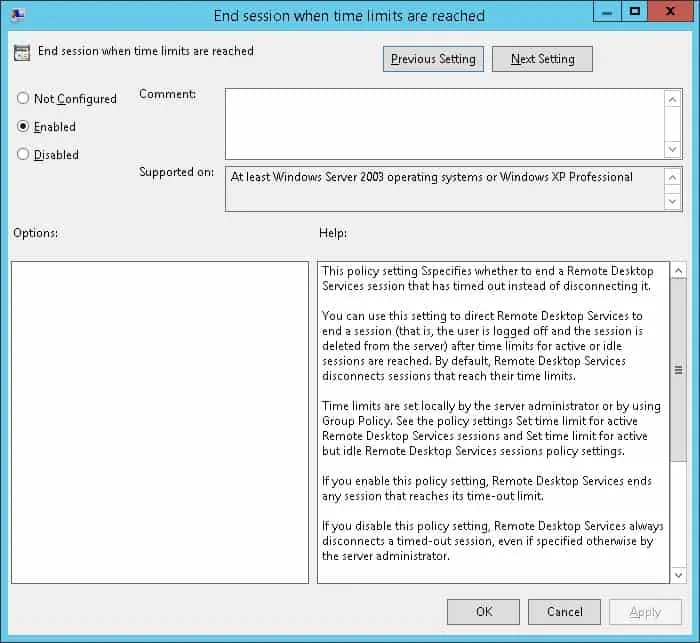
Hvis du vil lagre konfigurasjonen av gruppepolicy, må du lukke redigeringsprogrammet for gruppepolicy.
Systemet vil presentere en advarsel 2 minutter før du kobler fra eksternt skrivebord-økten.

Gratulerer! Du har fullført konfigurasjonen av gruppepolicyen til brukere av avlogging eksternt skrivebord etter en tidsbegrensning for inaktivitet.
Tutorial GPO - Logout Eksternt skrivebord-brukere etter inaktivitetsperiode
I skjermbildet Gruppepolicybehandling må du høyreklikke den ønskede organisasjonsenheten og velge alternativet for å koble et eksisterende gruppepolicyobjekt.

I vårt eksempel skal vi koble gruppepolicyen my-GPO til roten av domenet.

Etter påføring av gruppepolicyobjektet må du vente i 10 eller 20 minutter.
I løpet av denne tiden vil Gruppepolicyobjektet bli replikert til andre domenekontrollere.
I vårt eksempel brukte vi et gruppepolicyobjekt til å konfigurere en tidsbegrensning til inaktive eksterne skrivebordsøkter.
